Como corrigir o Halo Infinite continua congelando no Windows PC
Publicados: 2021-12-24Um tutorial sobre como corrigir o Halo Infinite continua congelando no Windows 10, 8, 7 PC. Este tutorial mostrará alguns dos melhores métodos para se livrar desse inconveniente.
Desenvolvido pela 343 Industries e publicado pela Xbox Game Studios, Halo Infinite é um excelente jogo de tiro em primeira pessoa aventureiro. O jogo pode ser jogado no Xbox One, Microsoft Windows, Xbox Series S e Series. Até o momento, Halo Infinite é o melhor jogo de tiro que possui configurações gráficas avançadas, ligações de três teclas a taxas de quadros dinâmicas e suporte super ultra amplo.
Apesar de ser um dos excelentes jogos de seus gêneros, trava ou congela no PC com Windows. Vimos muitos usuários cujo Halo Infinite está travando ou congelando. Nada para se preocupar, se você é um deles, pois existem várias soluções disponíveis para fazer o jogo funcionar novamente.
Por meio deste artigo, apresentamos uma lista de algumas soluções eficazes testadas e testadas para corrigir esse problema.
Antes de começarmos
Quando o seu jogo começar a travar ou travar no seu PC, a coisa básica que você deve verificar são os requisitos do sistema. Você precisa garantir que seu computador atenda a todos os requisitos do Halo Infinite. Se o seu PC não for compatível com o Halo Infinite, você não deve instalar o jogo. Abaixo também mencionamos os requisitos mínimos ou recomendados do sistema:
| Requisitos Mínimos do Sistema: | Requisitos de sistema recomendados |
|---|---|
| Sistema operacional: Windows 10 64 bits | Sistema operacional: Windows 10 64 bits |
| Processador: Intel i5 -4440 ou AMD Ryzen 5 1600 | Processador: AMD Ryzen 7 3700X ou Intel i7-9700k |
| Memória: 8GB RAM | Memória: 16GB RAM |
| Placa de vídeo: Intel HD 520 ou AMD Radeon RX Vega 11 | Gráficos: Radeon RX 5700 XT ou Nvidia RTX 2070 |
| DirectX: Versão 12 | DirectX: Versão 12 |
| Armazenamento: 50 GB de espaço disponível | Armazenamento: 50 GB de espaço disponível |
Soluções para corrigir o Halo Infinite continua congelando ou travando no Windows 10, 8, 7 PC
Se o seu computador atender a todos os requisitos e ainda estiver travando o Halo Infinite, o problema pode estar relacionado a arquivos de jogo corrompidos/defeituosos, drivers de GPU desatualizados e muito mais. Abaixo, estamos analisando as soluções para corrigir esse inconveniente.
Solução 1: baixe e instale os patches mais recentes
Antes de executar as soluções mais avançadas, você deve sempre verificar as atualizações mais recentes do sistema. A Microsoft fornece as atualizações e patches mais recentes regularmente para aprimorar a funcionalidade completa de seu sistema operacional. Veja abaixo como instalar as atualizações mais recentes do Windows:
Etapa 1: vá para as configurações do Windows e escolha a opção Atualização e segurança para prosseguir. 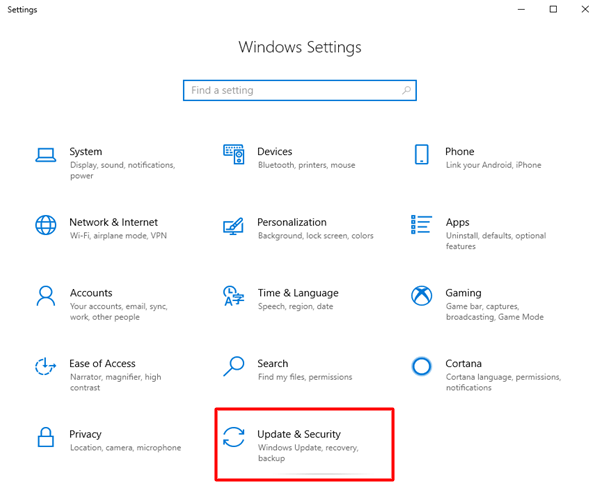 Passo 2: Em seguida, selecione Windows Update à esquerda.
Passo 2: Em seguida, selecione Windows Update à esquerda.
Etapa 3: Por fim, clique em Verificar atualizações .
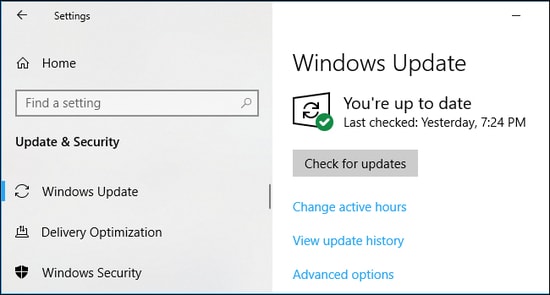
Aguarde e deixe o Windows instalar as atualizações de sistema e os patches de segurança mais recentes em seu sistema. Uma vez feito, reinicie o computador e inicie o Halo Infinite. Se o problema persistir, tente outras soluções avançadas mencionadas abaixo.
Leia também: Como corrigir o crash do Cyberpunk 2077 no Windows PC
Solução 2: atualize seus drivers gráficos
Se você estiver usando drivers de dispositivo desatualizados, quebrados ou defeituosos, poderá enfrentar problemas de travamento do jogo. Portanto, para corrigir o problema, é altamente recomendável atualizar os drivers gráficos com frequência. O usuário pode fazer a tarefa de atualizar os drivers gráficos manualmente ou automaticamente.
Para atualizar os drivers gráficos manualmente, você deve ter um certo conhecimento técnico e muito tempo. Em seguida, visitando o site oficial do fabricante da placa gráfica, você pode pesquisar e instalar manualmente os drivers relevantes.
Mas se não estiver confiante sobre suas habilidades técnicas e não conseguir procurar os drivers corretos on-line sozinho. Então, você pode usar o Bit Driver Updater. É o utilitário de atualização de driver mais inteligente que identifica automaticamente a versão do sistema operacional Windows que você está executando no momento, mais tarde, localiza e instala todas as atualizações de driver necessárias para o seu dispositivo. Ele também vem com um assistente de backup e restauração automático embutido para salvar os drivers antigos antes de atualizá-los.
Além disso, o atualizador de driver também ajuda a corrigir outros problemas ou erros técnicos relacionados ao Windows. Para usar esta magnífica ferramenta de utilidade, você precisa seguir as etapas compartilhadas abaixo:
Passo 1: Baixe o Bit Driver Updater.
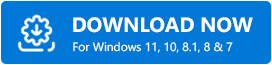
Passo 2: Em seguida, clique duas vezes no arquivo de configuração e vá com o assistente de instalação.
Passo 3: Depois que o Bit Driver Updater estiver instalado, inicie-o e clique na opção Verificar . 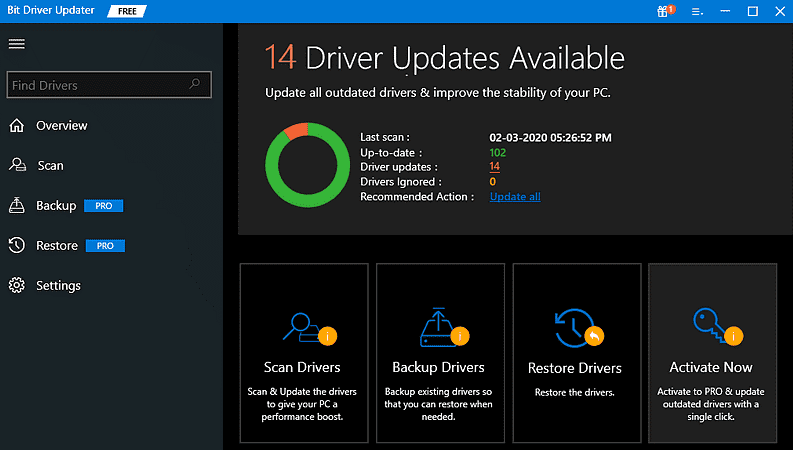
Etapa 4: Aguarde a conclusão da digitalização e exiba os resultados.
Etapa 5: clique na opção Atualizar agora ao lado do driver que você deseja atualizar. E, usuários da versão pro, também podem clicar na opção Atualizar tudo para atualizar todos os drivers corrompidos em um clique.

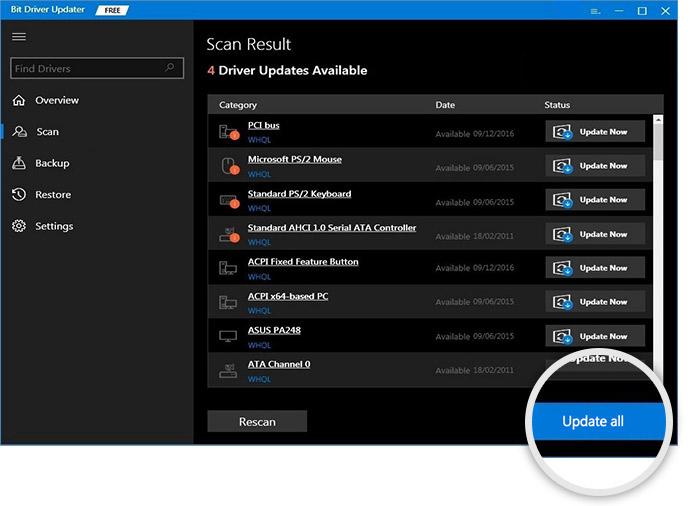
Bit Driver Updater oferece apenas drivers testados e certificados WHQL. Ele também fornece uma mesa de suporte técnico 24 horas por dia, 7 dias por semana. E, se no caso, você não estiver satisfeito com o atualizador do driver, você também pode exigir um reembolso completo, mas apenas dentro de 60 dias após a compra.
Depois de atualizar os drivers gráficos, tente jogar o Halo Infinite e verifique se resolveu o problema. Se o Halo Infinite continuar travando ou congelando, sugerimos que você procure ajuda de outra solução.
Leia também: Como corrigir o erro de desconexão do servidor dedicado Valheim
Solução 3: remova arquivos temporários
Arquivos temporários ou temporários podem ser responsáveis por encontrar problemas de travamento durante o jogo. Esses arquivos tornam seu PC vulnerável, o que afeta diretamente a experiência de jogo. Para resolvê-lo, considere excluir os arquivos temporários. Abaixo estão as etapas que você precisa seguir para remover arquivos temporários do seu PC.
Etapa 1: abra a caixa de diálogo Executar pressionando completamente os botões do teclado do logotipo do Windows + R.
Etapa 2: na caixa Executar, insira %temp% e pressione a tecla Enter no teclado.
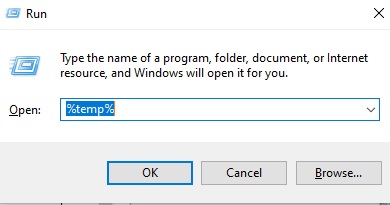
Passo 3: Agora, selecione todos os arquivos usando o atalho de teclado (CTRL + A).
Etapa 4: clique com o botão direito e escolha Excluir nas opções disponíveis na lista do menu de contexto.
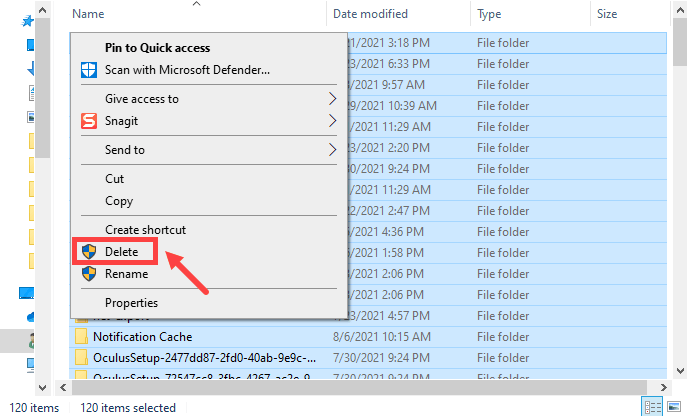
Etapa 5: Se for o caso, um prompt aparecer, marque a caixa ao lado de Faça isso para todos os itens atuais e clique em Ignorar .
Passo 6: Depois que todos os arquivos temporários forem excluídos, vá para a área de trabalho e clique com o botão direito na Lixeira, agora escolha Esvaziar Lixeira.
Depois disso, reinicie o Halo Infinite no seu PC e verifique se o problema persiste. Se sim, passe para outra resolução.
Leia também: Como consertar o Sony Vegas continua travando no Windows 10, 8, 7
Solução 4: desative aplicativos em execução em segundo plano
Um jogo avançado como o Halo infinite requer uma quantidade razoável de memória para rodar corretamente. Se muitos programas estiverem sendo executados em segundo plano, haverá uma quantidade inadequada de memória, o que eventualmente fará o jogo travar, travar ou travar. Portanto, para resolver o problema, você pode tentar desabilitar os programas em segundo plano. Siga os passos abaixo:
Passo 1: Usando o teclado, pressione as teclas SHIFT + CTRL + Esc.
Passo 2: Isso trará o Gerenciador de Tarefas para o seu PC.
Passo 3: Aqui você pode ver todos os programas e processos que estão consumindo sua memória.
Etapa 4: clique com o botão direito do mouse no programa que você não precisa mais, que também consome memória suficiente e clique em Finalizar tarefa .  Observação: você usa o Razer Synapse? Então, certifique-se de desligá-lo sempre que jogar Halo Infinite. Alguns jogadores relataram conflitos com o jogo e desativá-lo os ajudou a corrigir o problema.
Observação: você usa o Razer Synapse? Então, certifique-se de desligá-lo sempre que jogar Halo Infinite. Alguns jogadores relataram conflitos com o jogo e desativá-lo os ajudou a corrigir o problema.
Tente as próximas soluções se fechar os aplicativos em segundo plano desnecessários não funcionar para você.
Solução 5: desative a sobreposição no jogo
Sem dúvida, o recurso Overlay no jogo é conhecido por melhorar o desempenho e a experiência geral de jogo. Mas muitas vezes, esse recurso também pode ser o motivo por trás dos problemas de travamento do jogo. Portanto, é recomendável desabilitar a sobreposição no jogo. Aqui está como fazer isso:
Passo 1: Inicie o cliente Steam no seu PC.
Passo 2: Em seguida, localize e clique com o botão direito do mouse em Halo Infinite na seção LIBRARY e escolha Propriedades de todas as opções disponíveis.
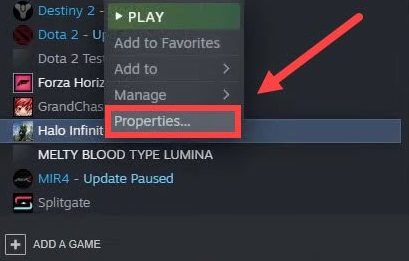
Etapa 3: à esquerda, escolha a opção GERAL e desmarque a caixa apresentada antes de Ativar o Steam Overlay durante o jogo.
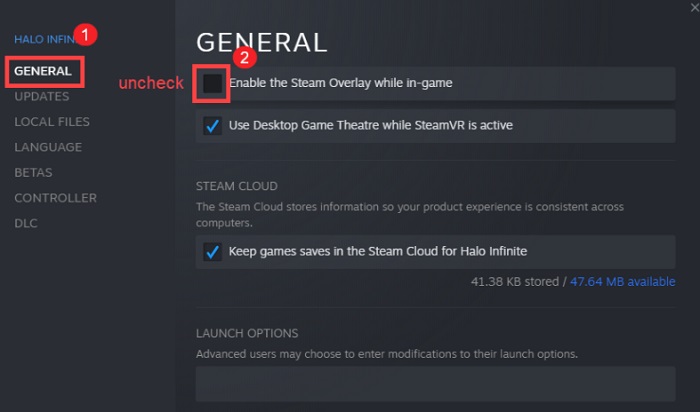
Depois disso, reinicie o sistema e reinicie o jogo para verificar se o problema foi resolvido ou o Halo Infinite continua travando no PC.
Solução 6: modifique as configurações do jogo
Outra maneira de corrigir problemas de travamento ou congelamento do Halo Infinite no Windows PC é diminuir as taxas de quadros e modificar algumas configurações do jogo. Para isso, siga os passos mencionados abaixo:
Passo 1: Inicie o Halo Infinite no seu PC.
Etapa 2: vá para suas configurações .
Etapa 3: Em seguida, diminua a ESCALA DE RESOLUÇÃO para 90 na guia Vídeo. Além disso, defina as TAXAS DE QUADRO MÁXIMA E MÍNIMA.
Etapa 4: Desative o recurso VSYNC.
Da mesma forma, diminua as outras configurações gráficas. Depois de fazer isso, reinicie o seu PC e tente iniciar o Halo Infinite novamente apenas para ver se o problema foi corrigido. Se não, pule para outra solução.
Solução 7: reinstale o Halo Infinite
Se nada ajudar no que foi dito acima, você precisará reinstalar o jogo. Isso pode fazer alguma diferença. No entanto, primeiro você precisará desinstalar a versão atual do jogo e os arquivos associados. Quando a desinstalação for concluída, você poderá reinstalar o jogo visitando o site oficial do Halo Infinite ou no Steam.
Leia também: Como corrigir erros do Battlefield 2042 DirectX {RESOLVIDO}
Halo Infinite continua congelando no Windows PC: RESOLVIDO
Espero que você não tenha reclamações semelhantes depois de executar as soluções mencionadas. Se você ainda enfrenta o Halo Infinite continua congelando, sugerimos que você execute uma inicialização limpa em seu sistema.
Para obter mais assistência, entre em contato conosco através da caixa de comentários abaixo. Além disso, assine nosso boletim informativo se quiser ler mais guias de solução de problemas ou guias de download de drivers. Obtenha atualizações de tecnologia mais rápidas no Facebook, Twitter, Instagram e Pinterest.
